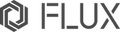(技術情報)HEXA マイクロSDカードの再設定方法
※ 作業前は必ず本体の電源を切り、コンセントを抜いてください
必要な工具:トルクスレンチ
作業するにあたり推奨する物:USB SD カードアダプター、SD カードリーダー(パソコン に直接マイクロSD カードが入らない場合)
1. 本体右側面のカバーにあるトルクスネジ計8 個を外し、カバーを外します。カバーは本体に左右 2 ヶ所、内側から引っ掛ける形で固定されていますので、レーザー管カバーを開き、内側から固定棒を少し浮かせると外しやすくなります。

黄色丸枠のネジを外し、レーザー管カバーを開きます。
※カバーのネジは本体反対側にもあります

固定棒を少し浮かせます

右写真のように側面のカバーを外した後、カバーから接続され
ている USB ケーブルを基板から外します。

2. 基板上部に見えるマイクロ SD カードを引き抜きます。
※ 電源はお切りください。

3. 下記リンクからシステムの ISO ファイルをダウンロードします
※imgファイルの場合があります。
https://drive.google.com/drive/folders/1nUnF6uxSpDhypIsn1txZLb8rsxC9k0dt?us
p=sharing
※ プレビューに問題が発生しましたと表示されますが、ダウンロードアイコンをクリックし、続行してください。
4. ダウンロードしたファイルを解凍してください
※ ISO ファイルのバージョンによっては解凍が必要ない場合がございます
※ Mac の場合、解凍後 boot がマウントされる場合、解凍せず、そのままimg ファイル
をご使用ください
5. 下記リンクから書き込みプロセス用のソフトウェアをダウンロードします
Windows/ macOS は通常、同じ方法で書き込み可能です。ご使用パソコンの OS に応じて、対応しているソフトウェアを選択してください
https://www.balena.io/etcher#download-etcher

※上記画像赤枠からご使用パソコンの OS に応じて、対応しているソフトウェアを選択しダウンロードしてください。
6. カードリーダー、もしくは SD カードアダプターを用い、コンピューターに SD カードを差し込みます。書き込みプロセス用ソフトウェアを起動します
7. 「Flash from file」を選択し、解凍済みフォルダからご使用パソコンOS 用の ISOまたはimgファイルを選択します。
8. 「Select target」で SD カードが挿入されているドライブを選択します。
9. 「Flash」をクリックし、ファイル移動作業を開始します。
※ このプロセスには約 20〜30
分かかります。
※ ファイル移動作業が開始できず、エラーが発生する場合、書き込みソフト「balena Etcher」のアイコン右クリックより管理者権限で起動して下さい。
書き込みプロセス完了後、SD カードを beamo 本体に戻します。 電源を入れて機械を起動します。

※起動後の言語は英語に戻りますので、タッチパネルからマシン >言語設定 >日本語を 選択し、変更してください。
10. 本体の電源を切り、側面カバーのUSB ケーブルを接続します。